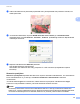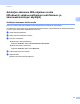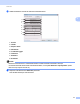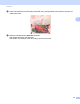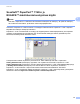Software User's Guide
Table Of Contents
- OHJELMISTON KÄYTTÖOPAS
- Sisällysluettelo
- Windows®
- 1 Tulostus
- Brother-tulostinohjaimen käyttö
- Ominaisuudet
- Oikean paperityypin valinta
- Samanaikainen tulostus, skannaus ja faksien lähetys
- Datan tyhjennys muistista
- Tilan valvonta
- Tulostinohjaimen asetukset
- Tulostinohjainasetusten käyttö
- Perusasetukset-välilehti
- Lisäasetukset-välilehti
- FaceFilter Studion käyttö valokuvien tulostukseen REALLUSION-ohjelmalla
- 2 Skannaus
- Asiakirjan skannaus TWAIN-ohjainta käyttäen
- Asiakirjan skannaus WIA-ohjaimen avulla (Windows® XP / Windows Vista®)
- Asiakirjan skannaus WIA-ohjaimen avulla (Windowsin valokuvavalikoiman sekä faksaus- ja skannaustoimintojen käyttäjät)
- ScanSoft™ PaperPort™ 11SE:n ja NUANCE™-tekstintunnistusohjelman käyttö
- Tiedostojen katselu
- Tiedostojen järjestäminen kansioihin
- Linkit muihin sovelluksiin
- ScanSoft™ PaperPort™ 11SE:n ja tekstintunnistusohjelman avulla kuvan teksti voidaan muuntaa muokattavaksi tekstiksi
- Tiedostojen tuonti muista sovelluksista
- Tiedostojen vienti muihin muotoihin
- ScanSoft™ PaperPort™ 11SE:n ja tekstintunnistusohjelman asennuksen poisto
- 3 ControlCenter3
- 4 Etäasetus (ei koske DCP-malleja eikä malleja MFC-253CW, MFC-255CW, MFC-257CW ja MFC-295CN)
- 5 Brother PC-FAX-ohjelmisto (vain MFC-mallit)
- 6 PhotoCapture Center™
- 7 Palomuuriasetukset (verkkokäyttäjät)
- 1 Tulostus
- Apple Macintosh
- 8 Tulostus ja faksien lähetys
- 9 Skannaus
- 10 ControlCenter2
- 11 Etäasetusohjelma ja PhotoCapture Center™
- Skannaa-näppäimen käyttö
- Hakemisto
- brother FIN
Skannaus
52
2
Tiedostojen järjestäminen kansioihin 2
PaperPort™ 11SE -ohjelmassa on helppokäyttöinen arkistointijärjestelmä tiedostojen järjestämistä varten.
Arkistointijärjestelmä koostuu kansioista ja tiedostoista, jotka valitaan tarkasteltaviksi Desktop (Työpöytä) -
näkymässä. Tiedosto voi olla PaperPort™ 11SE -tiedosto tai ei-PaperPort™ 11SE -tiedosto:
Kansiot näkyvät hakemistopuuna Kansionäytössä. Käytä tätä osaa, kun haluat valita kansioita ja katsella
niiden sisältöä Desktop (Työpöytä) -näkymässä.
Tiedosto voidaan yksinkertaisesti vetää ja pudottaa kansioon. Kun kansio on valittu, vapauta hiiren
painike, jolloin tiedosto tallentuu kyseiseen kansioon.
Kansioita voidaan laittaa sisäkkäin eli tallentaa toisiin kansioihin.
Kun kaksoisnapsautat kansiota, siinä olevat tiedostot (sekä PaperPort™ 11SE MAX-tiedostot että ei-
PaperPort™ 11SE-tiedostot) tulevat työpöydälle.
Desktop (Työpöytä) -näkymässä näkyviä kansioita ja tiedostoja voidaan järjestää myös
Windows
®
Resurssienhallinnassa.
Linkit muihin sovelluksiin 2
ScanSoft™ PaperPort™ 11SE tunnistaa automaattisesti lukuisat muut tietokoneesi sovellukset ja luo niihin
”linkin”.
PaperPort™ 11SE -työpöydän alaosassa oleva palkki osoittaa, mitä ohjelmia PaperPort™ 11SE -sovelluksessa
voidaan käyttää.
Kun haluat lähettää kohteen PaperPort™ 11SE -sovelluksesta toiseen ohjelmaan, vedä ja pudota kohde
PaperPort™ 11SE -työpöydältä Send To (Lähetä) -palkissa olevaan ohjelman kuvakkeeseen.
PaperPort™ 11SE muuntaa kohteen automaattisesti haluttuun muotoon.
Jos PaperPort™ 11SE ei tunnista automaattisesti jotakin tietokoneessa olevaa sovellusta, voit luoda linkin
manuaalisesti New Program Link (Uusi ohjelmalinkki) (Uusi ohjelmalinkki) -komennolla.
ScanSoft™ PaperPort™ 11SE:n ja tekstintunnistusohjelman avulla kuvan teksti
voidaan muuntaa muokattavaksi tekstiksi 2
ScanSoft™ PaperPort™ 11SE kykenee muuntamaan tekstiasiakirjan kuvan nopeasti tekstiksi, jota voi
käsitellä tekstinkäsittelyohjelmassa.
PaperPort™ 11SE käyttää tekstintunnistusohjelmaa, joka toimitetaan PaperPort™ 11SE -ohjelman mukana.
PaperPort™ 11SE voi käyttää omaa tekstintunnistussovellustasi, jos se on jo asennettu tietokoneeseen. Voit
muuntaa koko tiedoston tai voit valita vain osan tekstistä muunnettavaksi Copy Text (Kopioi teksti) -komennolla.
Kun vedät tiedoston tekstinkäsittelylinkin kuvakkeen kohdalle, PaperPort™ 11SE -ohjelman sisäinen
tekstintunnistusohjelma käynnistyy. Voit käyttää myös omaa tekstintunnistusohjelmaasi.